あなたはできる iPhoneをミラキャストする 他のデバイスに画面を表示しますか? Miracast と AirPlay を使用して画面ミラーリングとワイヤレス ストリーミングを実現する方法と、iPhone の代替方法をご覧ください。このテクノロジーをマルチメディア共有の貴重なツールにする互換性と機能を調べてください。

- パート 1. iPhone および AirPlay 用の Miracast とは何ですか?
- パート 2. AirPlay および代替ツールを介して iPhone で Miracast する方法
- パート 3. Miracast for iPhone に関するよくある質問
パート 1. iPhone および AirPlay 用の Miracast とは何ですか?
ミラキャスト:
Miracast と呼ばれるシステムを使用すると、ラップトップ、タブレット、スマートフォンなどのデバイスを、テレビ、モニター、プロジェクターなどのディスプレイにワイヤレスで接続できます。ケーブルや直接視線を使用せずに、デバイス間で音楽やビデオ ファイルを送信できるようになります。
Miracast は主に Windows および Android デバイスで使用される標準であるため、Apple のエコシステムとは独立して動作します。iPhone ユーザーが画面をミラーリングしたり、コンテンツを AirPlay 非対応デバイスにストリーミングしたりするには、代替の方法またはサードパーティのアプリケーションが必要です。ただし、これらのソリューションでは追加のハードウェアが必要になることが多く、Apple エコシステム内での AirPlay ほどシームレスに統合されません。
AirPlay:
Apple 独自のスクリーンミラーリングおよびワイヤレスストリーミングテクノロジーである AirPlay を使用すると、Apple デバイスから AirPlay 対応デバイスへのシームレスなオーディオ、ビデオ、および画像のストリーミングが可能になります。Apple エコシステム内でのマルチメディア共有を強化する AirPlay は、高品質のストリーミング体験を保証します。
デバイスの互換性この機能は、iPhone、iPad、Mac、Apple TV でシームレスに動作し、Apple のさまざまなデバイス間で幅広い互換性を保証します。
画面ミラーリングとストリーミング: AirPlay を使用すると、iOS デバイスの画面を Apple TV または AirPlay 2 対応のスマート TV にミラーリングできます。また、音楽、映画、写真などのメディアのストリーミングも可能です。
高品質のストリーミング: AirPlay により、高品質のオーディオとビデオのストリーミングが可能になり、互換性のある Apple デバイス間で強化されたマルチメディア エクスペリエンスが提供されます。
Apple エコシステムとの統合: AirPlay は Apple エコシステムにシームレスに統合されており、Apple デバイス間で簡単にストリーミングできます。
パート 2. AirPlay および代替ツールを介して iPhone で Miracast する方法
AirPlay経由:
Apple はワイヤレス ストリーミングに独自の AirPlay テクノロジーを使用しているため、Miracast は iPhone ではネイティブにサポートされていません。ただし、AirPlay を使用すると、iPhone で Miracast と同様の機能を実現できます。AirPlay の使用方法とその機能は次のとおりです。
• 高品質のストリーミング: 高品質のビデオとオーディオのストリーミングを可能にし、互換性のあるデバイス間でマルチメディア エクスペリエンスを強化します。
• ワイドな互換性: iPhone、iPad、Mac、Apple TV と互換性があり、さまざまな Apple デバイス間でのシームレスなストリーミングを保証します。
• 編集: デバイスの画面を互換性のあるディスプレイにミラーリングできます。
• 写真とビデオの共有: デバイスから写真やビデオを簡単に共有し、マルチメディア共有エクスペリエンスを便利かつ簡単に強化します。
• 音楽ストリーミング:AirPlay対応のスピーカーやデバイスに音楽をストリーミングし、シームレスなワイヤレス接続でオーディオ体験を強化します。
• マルチルームオーディオ: 互換性のあるスピーカーを使用してマルチルームオーディオ再生を実現し、音楽鑑賞体験をさまざまなエリアに簡単に拡張できます。
ステップ1 最初に、iPhone または iPad と Apple TV、AirPlay 互換のスマート TV、または Mac が同じ Wi-Fi ネットワークに接続されていることを確認します。
ステップ2 次に、 コントロールパネル iPhone の場合: デバイスに応じて、上にスワイプすると古いモデルが表示され、下にスワイプすると新しいモデルが表示されます。
ステップ3 その後、 AirPlayを アイコン (重なり合う 2 つの長方形として表示) を使用して、iPhone から画面ミラーリングを開始します。
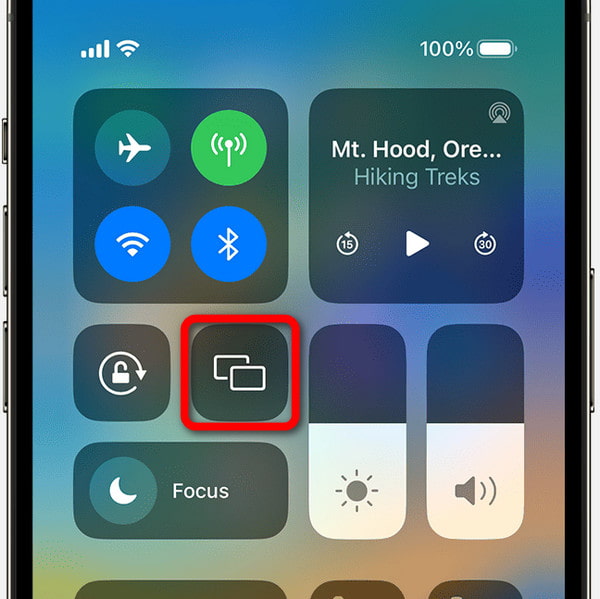
ステップ4 最後に、利用可能なデバイスのリストが画面に表示されます。iPhone のコンテンツを正常にミラーリングするには、希望のデバイスを選択してください。
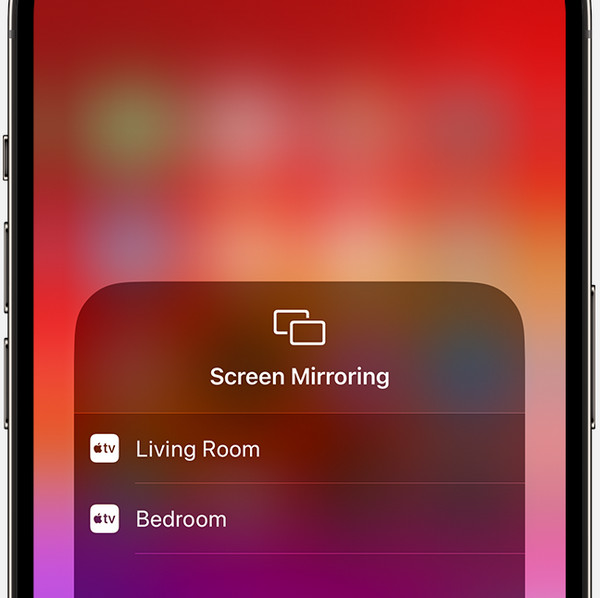
Apeaksoft 電話ミラー経由
Apple は独自の AirPlay テクノロジーを使用しているため、iPhone からの直接のミラキャストはサポートされていません。ただし、次のようなサードパーティ製アプリケーション Apeaksoft電話ミラー 同様の機能を有効にできます。Apeaksoft Phone Mirrorを画面ミラーリングに使用する方法とその機能は次のとおりです。
• 互換性: iOS デバイスを Windows または Mac にミラーリングでき、生産性を向上させるための多彩な画面共有オプションを提供します。
• 編集: iPhone の画面をコンピューターにミラーリングし、リアルタイムのディスプレイ共有とさまざまなタスクに対応する多彩な機能を実現します。
• 高品質の出力: 高解像度のディスプレイミラーリングを提供し、画面をコンピューターと共有するときに鮮明で詳細なビジュアルを保証します。
• リアルタイムミラーリング: 大幅な遅延なく、スムーズなリアルタイム画面ミラーリングを実現します。
• 複数のデバイス: 複数のデバイスの同時ミラーリングをサポートし、効率的なマルチタスクと共同的な画面共有を可能にします。
ステップ1 Windows または Mac コンピュータに Apeaksoft Phone Mirror ソフトウェアをダウンロードしてインストールします。
ステップ2 iPhone とコンピュータが同じ Wi-Fi ネットワーク上にあるか、USB ケーブル経由で接続していることを確認します。次に、選択します iOSミラー 続行します。
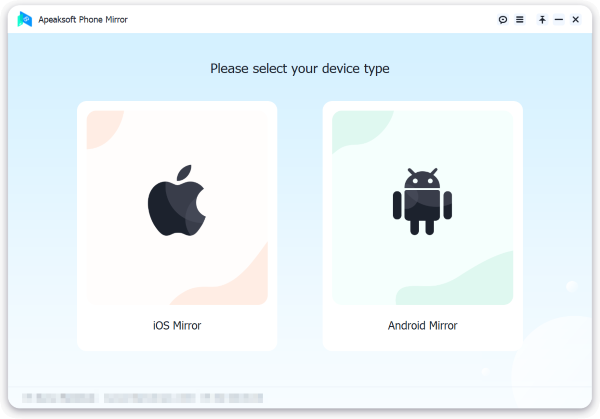
ステップ3 次に、右上隅から下にスワイプするか、古い iPhone では下から上にスワイプして、コントロール センターにアクセスします。次に、選択します 編集 選択して Apeaksoft電話ミラー またはあなたのコンピュータ。

ステップ4 接続が確立されると、iOS デバイスの画面またはオーディオをコンピューターにシームレスにミラーリングし、画面録画やスナップショットの機能を簡単に利用できるようになります。

パート 3. Miracast for iPhone に関するよくある質問
iPhoneにはミラーキャストがありますか?
いいえ、iPhone にはネイティブの Miracast サポートがありません。 Apple は、Apple デバイスとエコシステムに特有のワイヤレス ストリーミングと画面ミラーリングに独自の AirPlay テクノロジーを使用しています。サードパーティのアプリを使用して同様の機能を実現する場合があります。
Miracast はエアプレイと同じですか?
いいえ、Miracast と AirPlay は同じではありません。Miracast は多くの Android および Windows デバイスで使用されるワイヤレス ストリーミングの標準ですが、AirPlay は iOS および macOS デバイスに固有の Apple 独自のワイヤレス ストリーミング技術です。
iPhone で Miracast を使用できますか?
いいえ、iPhone では Miracast をネイティブで使用することはできません。Apple デバイスは Miracast をサポートしていません。代わりに、Apple 独自のワイヤレス ストリーミング テクノロジーである AirPlay を使用して、画面のミラーリングとコンテンツを共有します。
iPhone の画面を iPad にミラキャストできますか?
いいえ、iPhoneの画面をiPadにMiracastすることはできません。MiracastはiOSデバイスではサポートされていません。ただし、AppleのAirPlayを使用して iPhoneをiPadにミラーリングする Appleエコシステム内。
iPhone の画面を PS4 にミラキャストできますか?
いいえ、あなたがすることはできません iPhoneの画面をPS4にミラーリングする。 iPhone はワイヤレス画面ミラーリングに AirPlay を使用しますが、PS4 とは互換性がありません。メディアの再生には他の方法を使用できますが、画面を直接ミラーリングすることはできません。
まとめ
要約すると、Miracast は iPhone ではネイティブにサポートされていませんが、AirPlay とサードパーティ ソリューションの組み合わせは、 iPhone用Miracastアプリ Apeaksoft Phone Mirror ツールを使用して、さまざまなディスプレイでデバイスのコンテンツを共有およびミラーリングする多目的な方法を提供します。高品質のメディアをストリーミングする場合でも、画面をミラーリングする場合でも、これらのテクノロジは、ワイヤレス接続とマルチメディア共有を求めるユーザーに貴重なオプションを提供し、iPhone の全体的なエクスペリエンスを向上させます。したがって、ネイティブ Miracast が利用できない場合でも、代替ソリューションを使用すると、同様の機能を実現できます。




